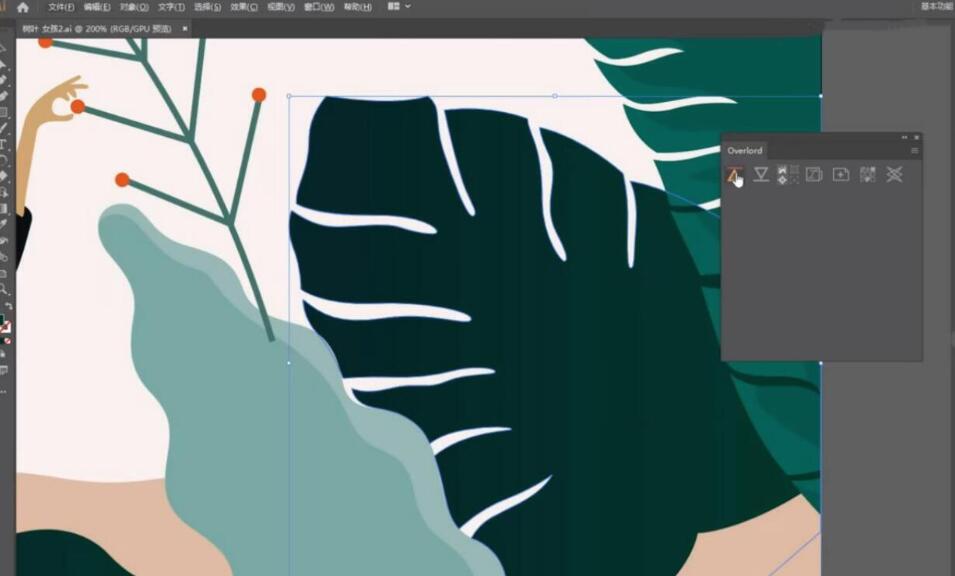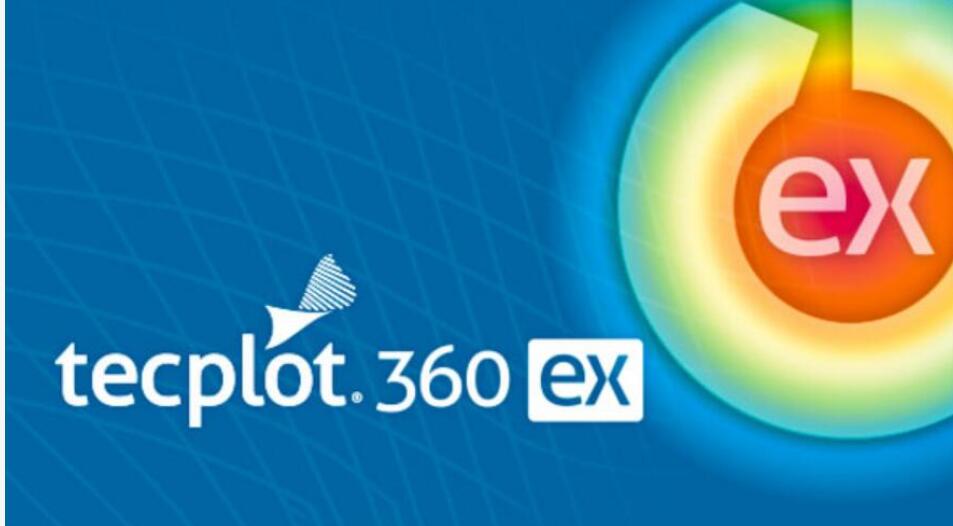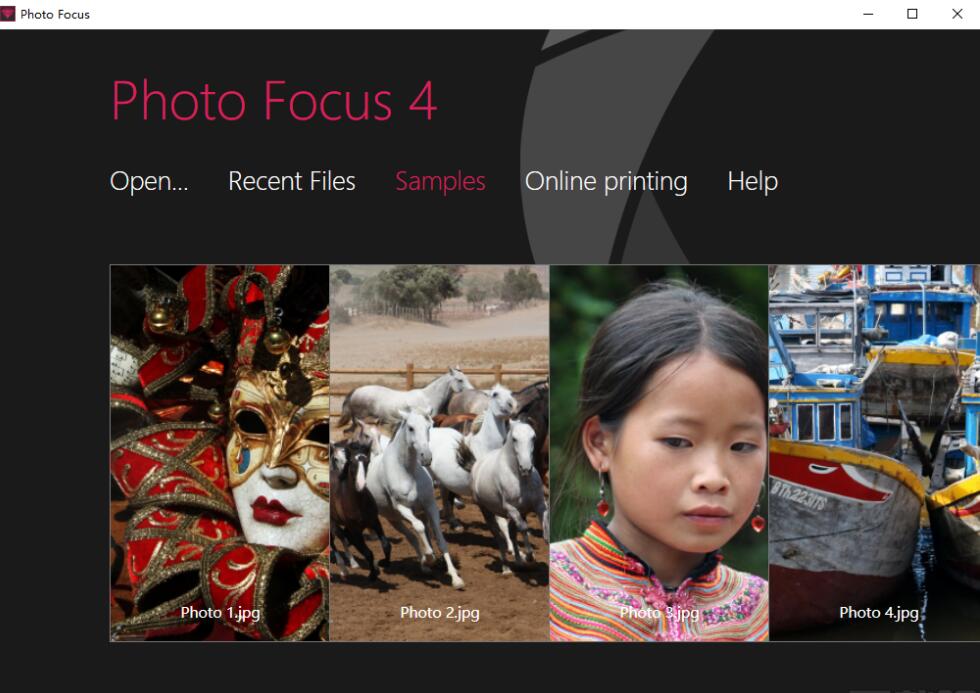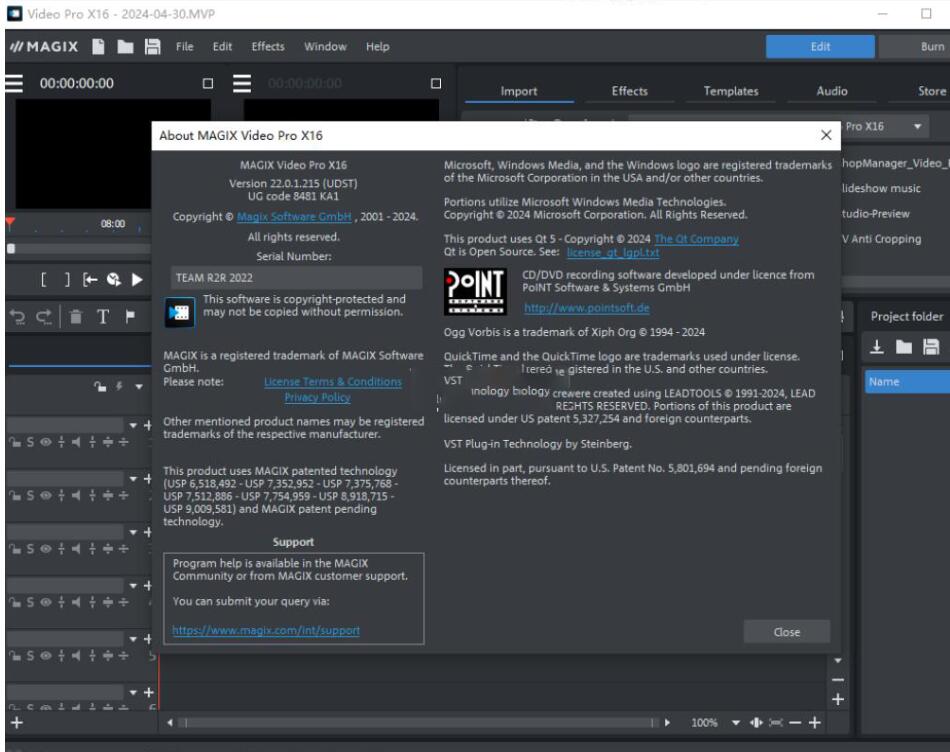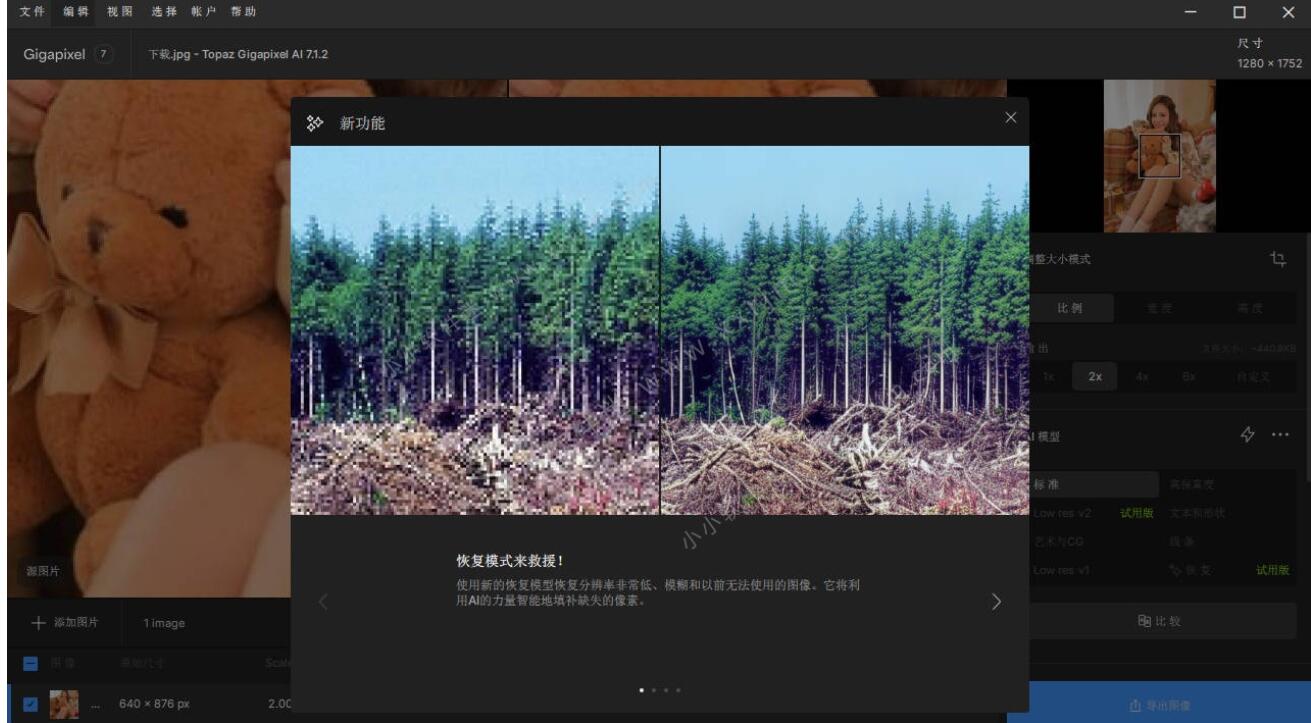Topaz Gigapixel AI v8.0.2 v8.0.1中文汉化破解版 64位
Topaz Labs A.I.Gigapixel是一款运用了AI人工智能技术的功能强大的图像无损放大软件,可以帮助用户放大图片,可以将原始的图片放大到多种倍数,从而在更大的视图查看图片,适合影楼使用。
现在很多用户都喜欢将自己拍摄的图片放大,从而可以打印更大的图片,其实每个用户都可以在自己的电脑放大图片,只需要下载Topaz Gigapixel软件就可以设置放大参数,软件可以将图片放大600%,可以将JPG图片放大到指定的倍数,可以选择适合打印的尺寸放大,而且保证放大以后不会失真,在功能上同PhotoZoom软件一样,都是可以将图片放大的同时保持足够的清晰度,但Topaz Gigapixel的不同之处在于它运用了AI人工智能放大技术,可以在放大图片的同时运用AI人工智能计算图片的缺失部分,再通过恢复图像中的真实细节来增加放大照片的实际锐度,从而列好的弥补图像损失的细节,实现更佳的画质效果。
ps:这里提供的是Topaz Gigapixel AI 免安装绿色版下载,打开即可使用,需要的朋友可下载试试!
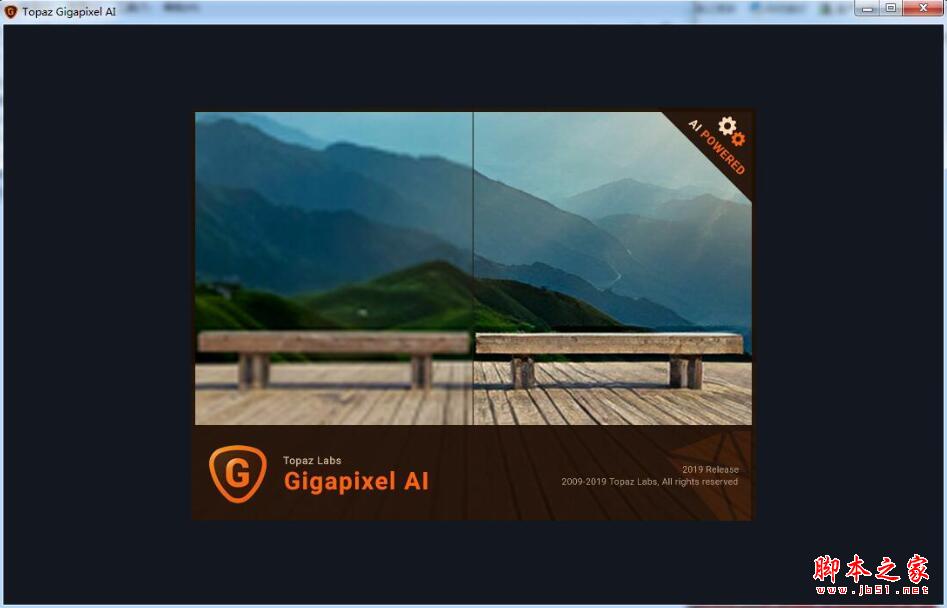
功能特色
1、能力
想想只有昂贵的50MP中画幅相机才能提供大尺寸,高质量的图像? 现在,您可以使用标准的DSLR / Mirrorless相机创建100MP甚至1,000MP的照片!
您是否希望使用智能手机拍摄的照片质量更高? A.I.Gigapixel™可以将它们转换为100MP大小和16位质量,看起来它只能来自DLSR相机
2、灵活性
拍完照片后需要更大的灵活性? 通常,缺乏分辨率会阻止您裁剪图像以使其恰到好处。 使用A.I.Gigapixel™,您可以裁剪照片,然后只需将其放大到所需的尺寸即可
需要做大幅面打印,但只能使用小图像吗? 增加尺寸时不要失去质量。 现在,您可以以300DPI打印6英尺(1.8米)高的照片
3、足智多谋
你有一个项目需要高质量的大图像,但你所拥有的只是旧的低分辨率镜头。 让A.I.Gigapixel™为他们提供新的尺寸和细节
像许多人一样,你的图书馆包含各种来源,如扫描,无人机镜头,视频帧捕获,下载的股票摄影,搜索引擎图像等。不要因为你没有高分辨率的东西而被阻止 - 制作 一切正常。
软件说明
1、使用机器学习的美丽照片放大
在不丢失细节的情况下放大图像一直是不可能的……直到现在。将照片高达600%,同时完美保留图像质量。
2、放大图片高达600%
从简单的iPhone照片创建一个漂亮的80 x 60英寸打印。或者将您的DSLR照片转换为清晰且超详细的100MP图像。
3、无缝整合
使用真正智能的升级
经过数百万样本图像的培训,Gigapixel现在可以以惊人的质量水平放大您的图像。
4、不断改进
获得清晰的和明确的结果。
Gigapixel每像素执行大约200万次操作,以尽可能多的细节和清晰度为您提供结果。
5、没有更多的模糊扩大。
令人叹为观止的清晰印花。后期制作中的高分辨率裁剪。iPhone照片看起来像是来自DSLR。
无论您为什么放大照片,您总是希望获得最佳质量的结果。AI Gigapixel是目前唯一可用的照片放大产品,可以将细节添加回您的放大照片。
6、恢复实际锐度的真实细节
增加边缘对比度是使图像看起来“清晰”的最简单方法,以及大多数其他升级软件的工作原理。
7、千兆像素是不同的:
它通过恢复图像中的真实细节来增加放大照片的实际锐度。这只能通过培训和接触数百万张测试图像来实现。
看起来像他们从未放大的清晰照片,很难相信上面的清晰输出图像被放大了4倍,但确实如此。
Gigapixel AI成功确定哪些图像特征是星形(细节)和噪声。然后,它可以自然地突出并恢复细节,同时抑制放大照片中的噪点。
8、您可以在任何地方获得最高质量的图像升级
由于这些特殊的效果,超高像素AI是由顶级摄影师使用的每一个人,视频游戏游戏模组,主要的运动工作室。
如果您需要在保留美丽细节的同时升级您的照片,请充分利用空间中最先进的技术,并尝试使用Gigapixel AI。
9、图像放大:插值与机器学习
基于插值的照片放大软件已经存在了几十年。Gigapixel基于机器学习的新方法是一个巨大的飞跃:最先进的“深度学习”方法允许它在实际添加新细节的同时放大图像。
10、培养
为了教导低质量和高质量结果之间的差异,我们首先收集了数百万张所有主题和风格的照片。
11、学习
然后,这些照片被用于创建一个复杂的神经网络,逐渐学会放大,增强和创建自然细节的最佳方法。
12、优化
我们专有的AI引擎使用您的计算机图形卡快速处理您的图像。
gigapixel ai怎么作为插件使用
在软件的安装目录中找到“PS_Plugins_x64”文件夹,将其复制到PS的插件目录下:
实例目录:如X:\Adobe Photoshop 2020\Plug-ins下;

然后在PS菜单的“文件”——“自动”——“Topaz Gigapixel AI”即可调用软件;

但鉴于有很多人安装完成以后发现在这个插件在PS中找不到,无法从PS中调用执行,问我这个问题的比较多,我这里统一写一个解决办法:
首先你要注意这个插件不是在PS的滤镜中,是在文件菜单,自动组里,如上图所示:
一、如果你电脑里只有一个版本的PS软件,比如 PS 2021,我们先进入如下的位置:
C:\Program Files\Topaz Labs LLC\Topaz Gigapixel AI\PS_Plugins_x64
复制下面的三个文 件:

然后切换到下面的位置:
C:\Program Files\Adobe\Adobe Photoshop 2021\Plug-ins
粘贴,然后打开PS 2021,在文件,自动组里就可以调用了。
二、电脑中安装了多个版本的PS软件。
如果你电脑里安装了多个PS版本,比如 2019 2020 2021等等,那么第一步复制的位置和做法是一样的,但是粘贴的位置是:
C:\Program Files\Common Files\Adobe\Plug-Ins\CC
如图示,粘贴三个文件到这个位置:

然后你电脑中所有的PS 都可以调用了,如图不,在PS中调用进入,右下角是取消和应用,和单独进入是不一样的:

软件怎么增强画质?首先点打开topaz gigapixel ai软件,点中间的打开按钮,选择自己的图片;

选择放大的倍数,其它基本默认;

接着,选择保存路径,可随意选择;

最后看一下两张图片比较,非常完美的放大。

不仅能把图像变大,而且能完全保留图片的细节,甚至还可以将中间的细节锐化,使图片更加清晰。最重要的一点,操作太简单了!

功能特色
1、能力
想想只有昂贵的50MP中画幅相机才能提供大尺寸,高质量的图像? 现在,您可以使用标准的DSLR / Mirrorless相机创建100MP甚至1,000MP的照片!
您是否希望使用智能手机拍摄的照片质量更高? A.I.Gigapixel?可以将它们转换为100MP大小和16位质量,看起来它只能来自DLSR相机
2、灵活性
拍完照片后需要更大的灵活性? 通常,缺乏分辨率会阻止您裁剪图像以使其恰到好处。 使用A.I.Gigapixel?,您可以裁剪照片,然后只需将其放大到所需的尺寸即可
需要做大幅面打印,但只能使用小图像吗? 增加尺寸时不要失去质量。 现在,您可以以300DPI打印6英尺(1.8米)高的照片
3、足智多谋
你有一个项目需要高质量的大图像,但你所拥有的只是旧的低分辨率镜头。 让A.I.Gigapixel?为他们提供新的尺寸和细节
像许多人一样,你的图书馆包含各种来源,如扫描,无人机镜头,视频帧捕获,下载的股票摄影,搜索引擎图像等。不要因为你没有高分辨率的东西而被阻止 - 制作 一切正常。
Topaz Gigapixel AI 新功能
改进之处
多重稳定性改善
退出对话框现在与DeNoise和Sharpen匹配
修正
在装有NVidia 20系列卡的计算机上,程序不应再崩溃。
使用过时的驱动程序的NVidia pre 20系列卡上的程序不再崩溃
无需切换到Game Ready NVidia驱动程序
如果“面部优化”或CPU处理无法处理,添加了警告对话框
在右侧面板中滚动应不再切断“移除模糊”滑块
更新日志
v8.3.0 更新内容:
- 添加了 Recover v2模型
- 更改了模型选择的新用户界面
- 为 Gigaprint 添加了裁剪工具
- 为 Gigaprint 添加了图像优化滑块
- 添加了智能缩放
- 在偏好设置中添加了云渲染切换
v8.0.0 主要更新:
一、核心功能升级
1. Redefine 模型(生成式AI增强)
新增基于生成式AI的 **Redefine 模型**,能够通过智能填补细节实现高倍率无损放大(最高支持16倍),
同时修复模糊和噪点。用户可通过「创意设置」调整风格化效果,甚至输入文本提示指导AI生成特定细节。
2. 面部恢复 Gen 2
第二代面部修复技术显著提升侧脸、牙齿和眼镜的清晰度表现,优化低分辨率人像的真实感和细腻度。
3. 云端渲染支持
新增本地与云端混合处理选项,适用于Redefine模型和Recover模型。
云端渲染按图像大小及模型使用信用点来计费,适合快速处理大文件。
二、技术优化与性能提升
1. AI模型扩展
新增 **标准模型** 和 **高保真模型**,例如保留原始细节(高保真)或增强艺术化效果(标准)。
2. GPU加速与性能优化
升级人工智能引擎,优化对现代GPU(如NVIDIA和Apple Silicon)支持,提升处理速度和稳定性。
3. 像素限制解除
移除Redefine模型的12,000像素上限,支持更大尺寸图像处理。
三、用户体验改进
1. 界面与交互优化
支持分屏对比、平移/缩放手势预览,直观比较处理前后的效果。
改进文件拖放操作的流畅度,并优化Photoshop/Lightroom插件兼容性。
2. 多平台与本地化
Windows版本新增「Pro」专业版标识,解决激活问题。
提供中文汉化支持(需注意macOS ARM架构的PS插件汉化兼容性问题)。
四、其他重要更新
智能降噪与细节增强**:针对低光照或高ISO照片,自动去除噪点并强化纹理。
RAW图像处理优化**:提升对专业摄影格式的支持,减少后期处理步骤。
模型文件管理**:模型库体积超过11GB,建议在网络稳定时段下载安装。
下载地址
-
Office AI助手(增强ExcelAI功能) v0.3.20 安装免费版
-
Digiarty Aiarty Image Matting v2.5.0 一键AI智能抠图 中文绿色便携版 x64
-
北京大学:DeepSeek与AIGC应用(内部研讨版)PDF完整版
-
微软AI开发Microsoft .NET V10.0.100 P1 中文免费最新版 32/64位
-
清华大学DeepSeek最新教程合集: DeepSeek与AI幻觉+职场+红利+DeepResearch pdf版
-
纳米AI桌面版(DeepSeek-R1-联网满血版) v1.0.0.1021 官方安装免费版
-
AnythingLLM(一体化AI工具) v1.7.3-r2 官方桌面版 支持deepseek-r1模型
-
DeepSeek R1 本地部署版本(国产人工智能 AI ) + web-ui 可以断网
-
DeepSeek(AI 智能对话助手) v1.0 官方网页版
-
AI Agent 技术白皮书2024 中文完整版PDF